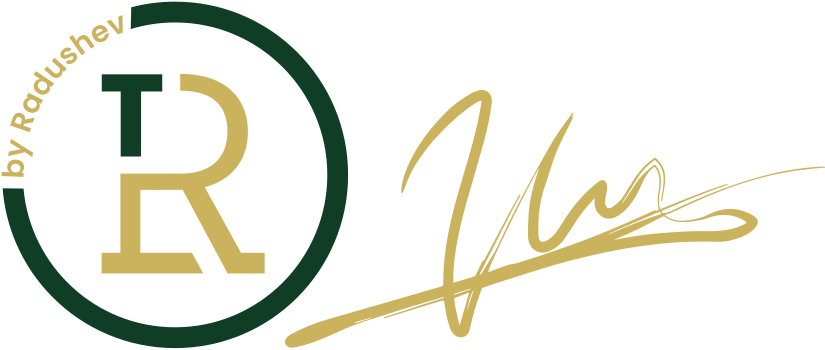Как да криптипраме компютъра си, за да го защитим от недоброжелатели?

Като онлайн търговец съм длъжен да пазя инфомацията на хилядите клиенти, които имам, правилно. Това налага да разбирам от криптиране, за да мога да подсигуря на цялата общност спокойствие и да оправдая доверието към себе си. Тук споделям част от знанията си, за да помогна и на Вас да опазите своите бизнес и данни от кражба.
В продажбите в Amazon, eBay, Etsy също се налага да защитим данните си. Моят съвет към Вас е да направите първите крачки и да се подсигурите сега, защото никой не се сеща, че коланът му трябва преди катастрофата и ние рядко се замисляме, че можем да изгубим ценна информация.
В сферата на онлайн търговията на всички се налага да съхраняват на компютъра си голямо количество конфиденциална информация – банкови сметки, пароли за различни видове банкирания и какво ли още не. Независимо дали имаш собствен бизнес, или не, вероятно си запаметил всичките си пароли в компютъра си, пазиш файлове, които никой друг не трябва да вижда или имаш лични данни на свои близки, приятели или служители, които не трябва да стават достояние на трети лица.

Тази статия е за всички, които имат онлайн бизнес или просто искат да разберат как да криптират данните в компютъра си, за да не могат те да попаднат в ръцете на недоброжелатели. Киберсигурността в наши дни е от изключителна важност и всеки от нас би искал да може спокойно да си остави лаптопа в колата или в офиса докато го няма, без да се притеснява, че ако някой го открадне, може буквално да открадне целия му свят.
Хардуерната защита на компютрите е TPM чипът. Той се изисква за шифроването на диска BitLocker на Windows. Буквално TPM означава “Модул за надеждна платформа” и представлява чип на дънната платка на компютъра, който на практика Ви позволява да криптирате целия си диск и това криптиране да е устойчиво на фалшифициране, без да изисква изключително дълги пароли.
Aко Вашият компютър е закупен с цялостна конфигурация, чипът ще се намира върху дънната платка. Ако обаче искате да си сглобите компютър, можете да си купите допълнително TPM и да го закрепите на дънната платка, ако тя го поддържа. Всяка марка дънна платка е съвместима с определен вид TPM. Aко имате вграден TPM, но искате още по-голяма защита, можете да закупите и отделен, както съм направил аз. Ако се питате къде се намира чипът на платката на Вашия компютър, не се чудете, защото няма да разберете. Никой производител не казва къде точно е TPM-ът, за да не може устройството да бъде прочетено.
Хубавото на отделния чип е, че, ако някой ви открадне компютъра, няма да може да го хакне, докато при вградения трудно, но може информацията да бъде прочетена, ако попадне в ръцете на умел крадец на данни.
TPM генерира ключове за шифроване на файловете Ви и запазва част от ключа в себе си. Така че, ако използвате криптиране на BitLocker или шифроване на устройство на компютър с TPM, част от ключа се съхранява в самия TPM, а не само на диска. По този начин нападателят не може просто да премахне устройството от компютъра и да се опита да получи достъп до файловете си другаде.
Много лесно всеки може да провери дали има вграден TPM в компютъра си. Достатъчно е просто да напишете tpm.msc в командния прозорец на Windows и ще Ви излезе цялата информация за TPM чипа във Вашия компютър, ако има такъв.
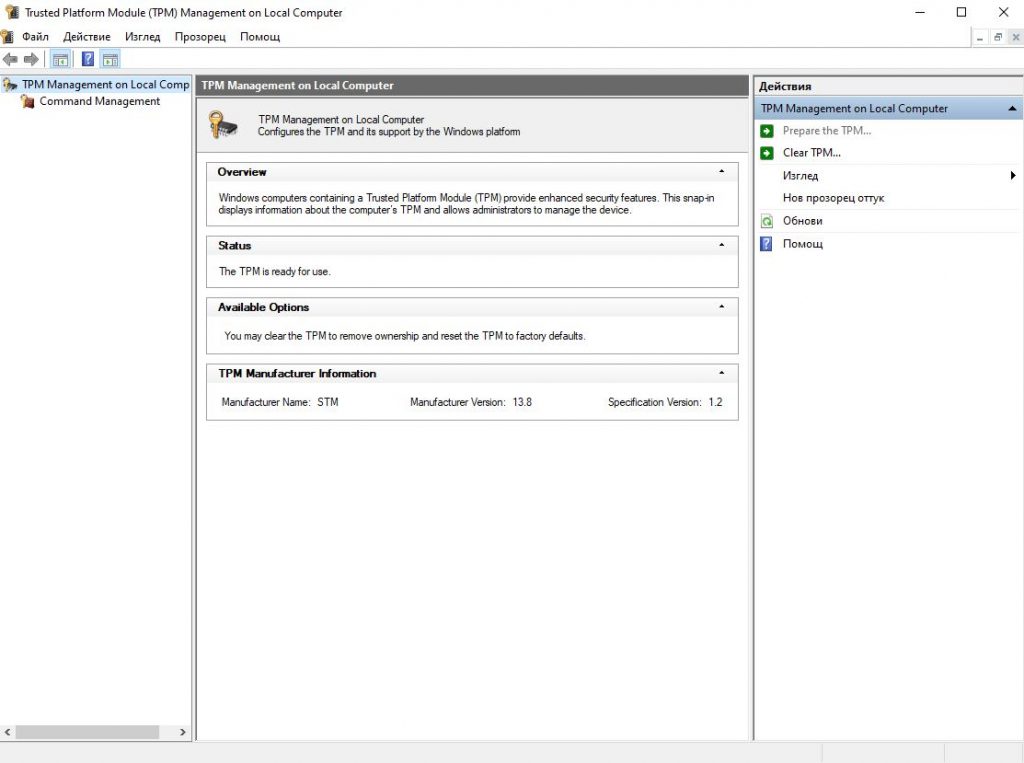
Вторият начин да защитите данните си – независимо дали се занимавате с онлайн търговия, друг бизнес или просто информацията на компютъра Ви е важна, е чрез софтуер.
VeraCrypt е безплатен софтуер, който можете да използвате като допълнителна защита. С негова помощ можете да създадете криптиран драйв – програмата генерира файл, който може да отворен само през нея и след като бъде отворен, достигаме до информацията в самия драйв.
За целта е необходимо първо да инсталирате VeraCrypt, след което пътешествието започва. Първо трябва да създадете контейнер, като софтуерът Ви дава възможността да избирате какъв точно да бъде той в зависимост от информацията, която искате да криптирате.
Идеята на софтуера е да създаде два драйва – скрит и нормален. Тук искам да обърна внимание, че в един голям драйв, можем да правим няколко по-малки драйвове с фалшиви файлове, като единственото условие е да не добавяме файлове в големия драйв след като веднъж сме ги сложили. Причината е, че по този начин можем да повредим оригиналните файлове, които са в по-малките драйвове.
След като започнем създаването на криптиран файл, трябва да изберем алгоритми за криптиране – изберете най-подходящия за Вашия компютър спрямо бързината, за която може да се справи с криптирането.
На следващата стъпка избираме алгоритми за криптиране – има различни алгоритми, можете да си тествате компютъра колко бързо може да го направи. Трябва да посочим и колко голям да е целият драйв, който ще криптираме. След това идва времето да си измислим парола и ключов файл, който да служи за верификация при отключването на драйва.

ВАЖНО! Не трябва да променяте големината на ключовия файл, който сте избрали, защото в противен случай софтуерът няма да го разпознае.
Програмата изисква да въведем PIM, който също е важно да запомним и да си запишем и създава драйва. В този драйв ще сложим файловете, които евентуално ще попаднат в ръцете на някой недоброжелател, който по някаква причина е успял да се сдобие с паролата ни. Тук трябва да сложите само файлове, които не са от изключителна важност и могат да бъдат отваряни и от други хора без това да Ви нанесе вреди и не добавяте повече файлове.
По аналогичен начин криптирате и информацията, която реално искате да опазите, като създавате скрит драйв по същия алгоритъм, за който също избирате парола, PIM код и ключов файл.
За да стигнете до криптирания драйв и самите вие да имате достъп до файловете там, трябва да влезете в него единствено през паролата. В един реален диск можете да създадете и няколко виртуални, но трябва да знаете кой е реалния и как да влезете от него в компютъра си, защото ако объркате дори само един елемент от стъпките на защита, няма да можете да го направите и ще сте заключили компютъра си сами от себе си.
Ако искаш да се потопиш в магията на онлайн търговията, абонирай се за канала ми в YouTube, където можеш да изгледаш много полезни видеа. А ако искаш да разбереш как самият аз защитавам данните и паролите си, изгледай видеото ?